コンテンツ
基礎
導入
4Easysoft iPhone Data Recovery for Mac は、iPhone/iTunes/iCloud から誤って削除したデータを復元するために設計されています。連絡先、メッセージ、通話履歴、メモ、リマインダー、カレンダー、Safari ブックマーク、アプリ ドキュメント、WhatsApp データ、ビデオ、カメラ ロール、フォト ライブラリ、音楽など、ほとんどのテキストとメディア コンテンツを復元できます。4Easysoft iPhone Data Recovery for Mac の最も優れた点は、削除されたすべてのデータをプレビューし、復元するデータを選択できることです。さらに、iOS システムの修復、データのバックアップと復元、WhatsApp データの転送という 3 つの追加機能もサポートしています。

登録する
4Easysoft iPhoneデータ復旧 for Macの最新バージョンは、iOSデバイスのスキャンと、iOS、iTunes、iCloudから失われたすべてのデータの検出のみをサポートしています。すべてのデータを復元するための完全な機能を使用するには、 購入 右上のメニューにあるボタンをクリックし、必要なライセンスを購入します。

購入後、 メニュー そしてその 登録する メインインターフェースのボタン。 登録する iPhoneデータ復旧の後にボタンをクリックし、メールアドレスと受信した登録コードを入力します。最後に わかりました フルバージョンを有効にするには、ボタンをクリックしてください。

iOSデバイスからデータを回復する
このリカバリモードは、iOS デバイスから削除されたデータを直接回復するのに役立ちます。まず、コンピュータに最新の iTunes をダウンロードする必要があります。詳細な手順は次のとおりです。
ステップ14Easysoft iPhone Data Recovery for Macをコンピュータで起動し、iOSデバイスをUSBケーブルでコンピュータに接続します。デバイスがiOS 7以上のシステムを使用している場合は、デバイスのロックを解除して 信頼 画面上のボタン。

ステップ2クリック iPhoneデータ復旧 メインインターフェースのオプションを選択し、 iOSデバイスからの回復 タブをクリックします。 スキャン開始 ボタンを押すと、iOS デバイス上の削除されたデータがすべてスキャンされます。ファイルの数が多いほど、処理時間は長くなります。

ステップ3その後、すべてのデータは異なるファイルタイプに分類され、プログラムにリストされます。目的のファイルをダブルクリックしてプレビューし、チェックマークを付けて回復することができます。最後に、 回復する ボタンを押すと、選択したすべてのファイルの回復が同時に開始されます。

注記:
暗号化された iTunes バックアップ ファイルを復元する場合は、iTunes バックアップ パスワードを要求するポップアップ ウィンドウが表示されます。スキャン プロセスを続行するには、パスコードを入力する必要があります。
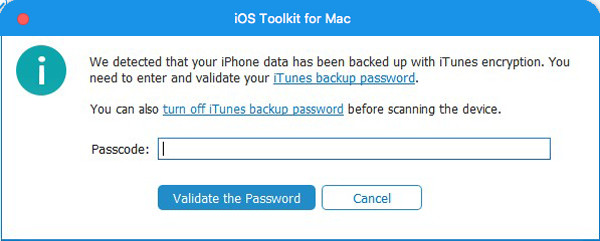
iOS 13以降のシステムから通話履歴、Safariのブックマーク、連絡先などのプライベートで重要なデータを回復したい場合は、 暗号化スキャン ボタンを押して操作を確定します。
iTunesバックアップからデータを復元する
常に iTunes 経由で iOS デバイスをバックアップしている場合は、iTunes から削除されたデータを復元することもできます。また、最新バージョンの iTunes がインストールされていることを確認してください。
ステップ14Easysoft iPhone Data Recovery for Macを開き、 iPhoneデータ復旧 メインインターフェースのオプションを選択します。次に、 iTunesバックアップファイルから復元する モードでは、同期されたすべてのデバイスが表示されます。復元するデバイスを選択します。
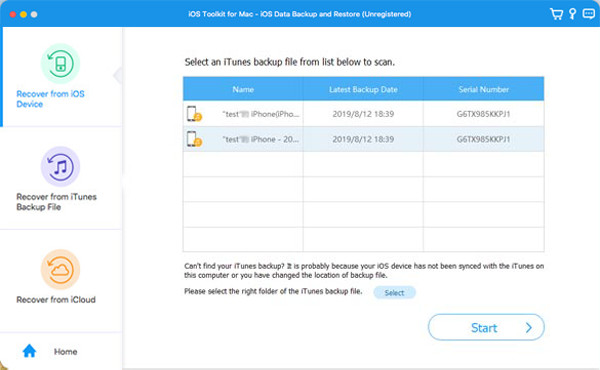
ステップ2暗号化された iTunes バックアップ ファイルがある場合は、スキャン プロセスを続行するにはバックアップ パスコードを入力する必要があります。
ステップ3スキャン後、リスト内の必要なデータとファイルすべてにチェックを入れます。最後に、 回復する iTunes からデータの復元を開始するボタン。
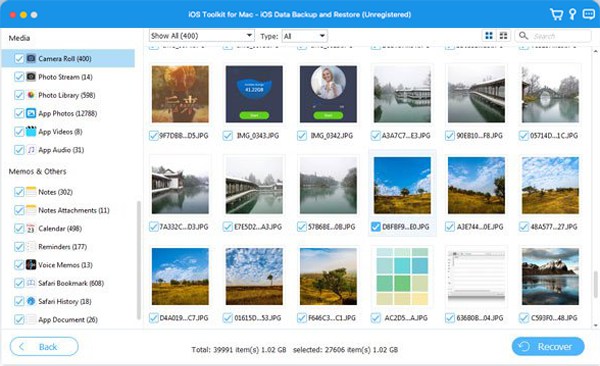
iCloudからデータを復元する
iOS デバイスで iCloud バックアップをオンにしている場合は、このモードも利用できます。次の手順に従います。
まず、4Easysoft iPhone Data Recovery for Macを起動し、 iCloudから回復する 左側のバーのボタンをクリックします。次に、Apple ID とパスワードを入力して iCloud にログインします。
注意:iOSデバイスで2段階認証を有効にしている場合は、 信頼 ボタンをクリックしてください。すると、iPhone/iPad に確認コードが送信されるので、それをコンピューターに入力する必要があります。
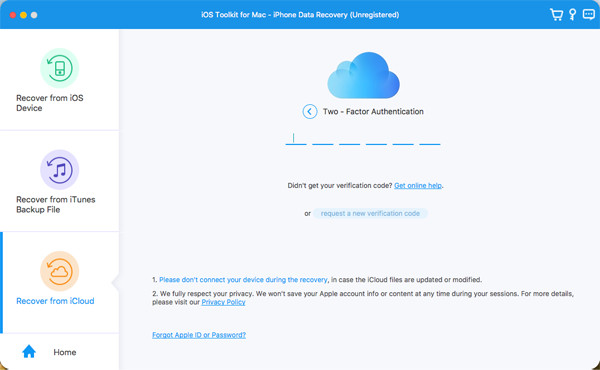
iCloud からデータを回復する方法は 2 つあります。
1.すべてのiCloudバックアップを復元する
ステップ1選択できるのは iCloudバックアップ さまざまなファイル タイプですべてのバックアップを復元するオプション。ここではすべてのバックアップ履歴を確認でき、ダウンロードするバックアップを 1 つ選択する必要があります。
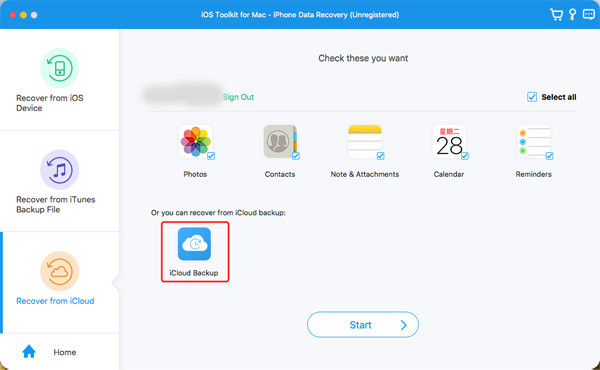
ステップ2 クリックすると ダウンロード ボタンをクリックすると、ダウンロードするファイルの種類を選択できます。希望するものにチェックを入れ、 次 ボタン。
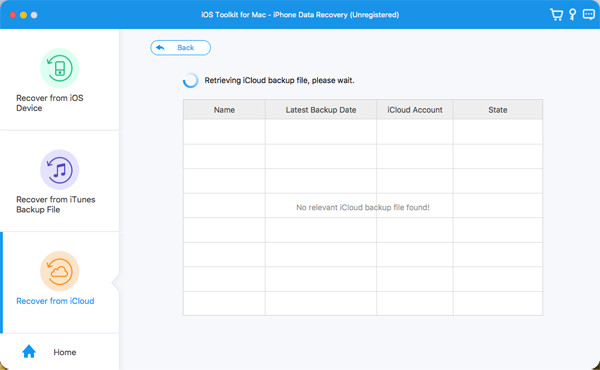
ステップ3スキャン処理が開始され、選択したファイルがプログラム上にリストされます。それでも、目的のデータを選択し、 回復する iCloud からの復元を開始するボタン。
2.選択した重要なデータを回復する
ステップ1写真、連絡先、メモと添付ファイル、カレンダー、リマインダーから目的のファイルを選択します。 始める データをスキャンするためのボタン。
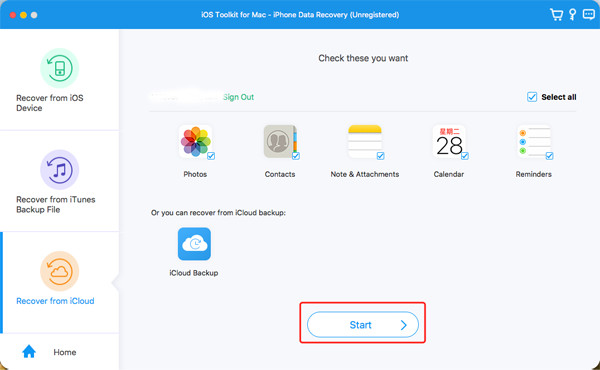
ステップ2 数分で、このプログラムはすべてのデータを詳細に表示します。回復したいデータにチェックを入れ、 回復する ボタンをクリックしてプロセスを開始します。連絡先データを選択した場合は、iOS デバイスに直接復元することもできます。
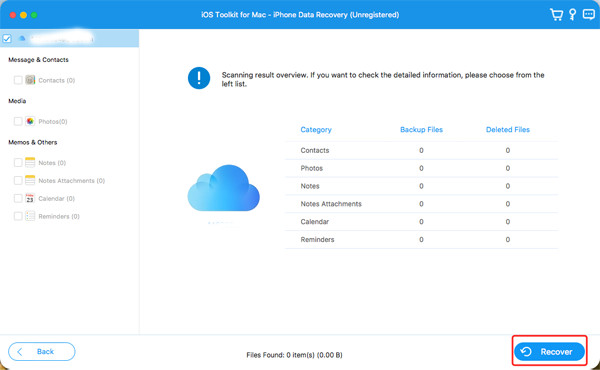
iOSデータをすべて復元する方法
メッセージを回復する
- 削除されたテキストメッセージを復元する
- WhatsAppメッセージを回復する
- 削除されたTikTokメッセージを復元する
- Discordで削除されたメッセージを復元する
- 削除された音声メッセージを復元する
- メッセンジャーで削除されたメッセージを復元する
- WhatsAppで削除されたメッセージを確認する
メディア(写真、ビデオ、音楽など)を復元する
- 完全に削除された写真を復元する
- 最近削除した写真を復元する
- iPhoneから削除された動画を復元する
- 削除されたInstagramの写真を復元する
- 削除されたFacebook動画を復元する
- 削除した写真はiCloudに残りますか?
- Snapchatから削除された写真を復元する
アプリデータを回復する
- 削除されたカレンダーイベントを復元する
- 削除されたボイスメールをiPhoneから復元する
- Gmailメールを復元する
- 削除されたSafariの履歴を復元する
- TikTokで削除された下書きを復元する
- iPhoneで削除されたメモを復元する
- 削除されたSnapchatの思い出を復元する
- 削除された通話履歴を復元する
 Windowsの場合
Windowsの場合 Mac用
Mac用 無料のオンラインソリューション
無料のオンラインソリューション
